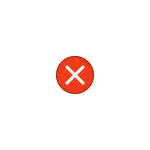
In questa istruzione dettagliata come correggere l'errore e il motivo per cui si verifica. Nota che il problema può verificarsi non solo quando si aprono file di foto (JPG, PNG e altro) o video, ma anche quando si lavora con altri tipi di file: in ogni caso, la logica di risolvere il problema rimarrà lo stesso.
Correzione dell'errore "non valido per il valore del registro" e le sue cause
L'errore "Non valido per il valore del Registro di sistema" si verifica dopo aver installato gli aggiornamenti di Windows 10 (ma a volte può essere collegato con le proprie azioni), quando vengono installate le applicazioni standard "Photos o" Cinema and Cinema "per foto e video. "(Più spesso si verifica un fallimento con loro).
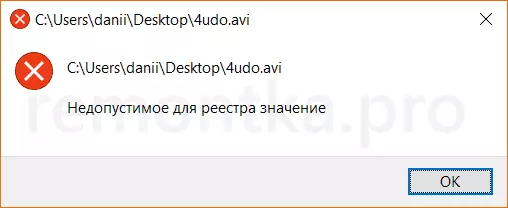
In qualche modo, l'Associazione che consente di aprire automaticamente i file nell'applicazione desiderata "Breaking", che porta al problema. Fortunatamente, è relativamente facile risolverlo. Andiamo da un modo semplice per più complesso.
Per un inizio, prova a eseguire i seguenti semplici passaggi:
- Vai all'inizio - Parametri - Applicazioni. Nell'elenco delle applicazioni a destra, selezionare l'applicazione che il file problema dovrebbe essere aperto. Se l'errore si verifica quando si apre la foto, fare clic sull'applicazione "Foto", se si apre il video su "Cinema e TV", quindi fare clic su "Parametri avanzati".
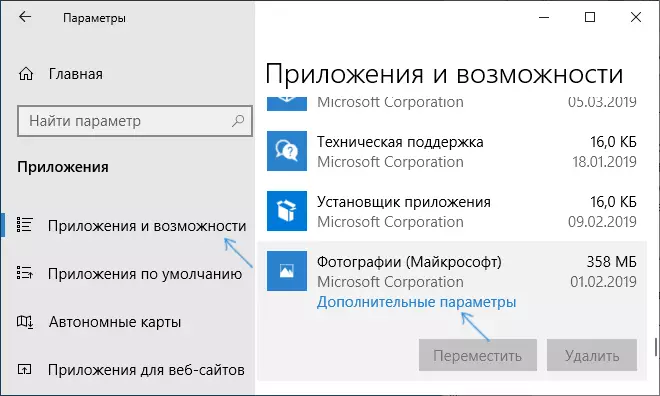
- Nei parametri aggiuntivi, fare clic sul pulsante Ripristina.
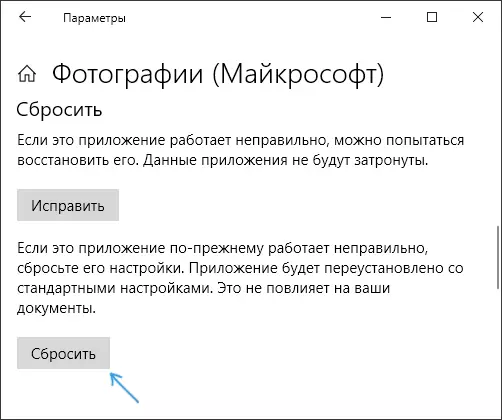
- Non saltare questo passaggio: eseguire l'applicazione con cui si è verificato un problema dal menu "Start".
- Se l'applicazione è stata aperta con successo senza errori, chiudilo.
- E ora prova ad aprire il file che ho riportato è inaccettabile per il valore del registro - dopo queste semplici azioni, può essere più probabile che si apra, come se non fosse alcun problema con lui.
Se il metodo non ha aiutato o al 3 ° passo, l'applicazione non è iniziata, proviamo a registrare nuovamente questa applicazione:
- Esegui PowerShell per conto dell'amministratore. Per fare ciò, puoi fare clic con il pulsante destro del mouse sul pulsante "Start" e selezionare la voce "Windows PowerShell". Se questa voce non trova questo elemento nel menu, avviare la digitazione "PowerShell" nella ricerca della barra delle applicazioni, e quando viene trovato il risultato desiderato, fare clic con il pulsante destro del mouse su e selezionare "Esegui dall'amministratore".
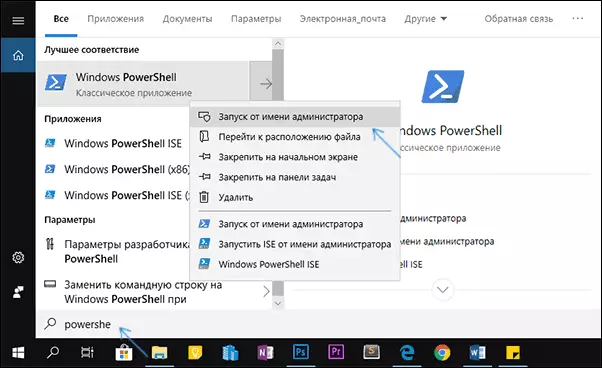
- Successivamente, nella finestra PowerShell, inserisci uno dei seguenti comandi, quindi premere INVIO. La squadra in prima linea esegue la ri-registrazione dell'applicazione "fotografia" (se hai un problema con la foto), il secondo - "Cinema e TV" (se hai un problema con il video) .get-appxpackage * Foto * |. Foreach {aggiungi-appxpackage -disabledselfmentmode -Register "$ ($ _. Installlocation) \ appxmanifest.xml"} get-appxpackage * zunevideo * | Foreach {aggiungi-appxpackage -disabledselfmentmode -Register "$ ($ _. Installlocation) \ appxmanifest.xml"}
- Chiudere la finestra PowerShell dopo aver eseguito il comando ed eseguire l'applicazione problematica. Cominciato? Ora chiudi questa app e inizia la foto o il video che non è stato aperto - questa volta sarebbe necessario aprire.
Se non ha aiutato, verificare se si dispone di un punto di ripristino del sistema alla data in cui il problema non è ancora stato mostrato te stesso.
E, in conclusione: ricorda che ci sono meravigliosi programmi gratuiti di terze parti per guardare una foto e raccomando familiarizzare con il materiale sull'argomento dei lettori video: VLC è più di un semplice lettore.
